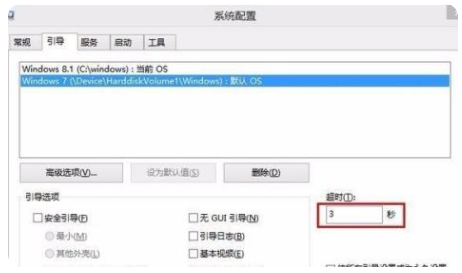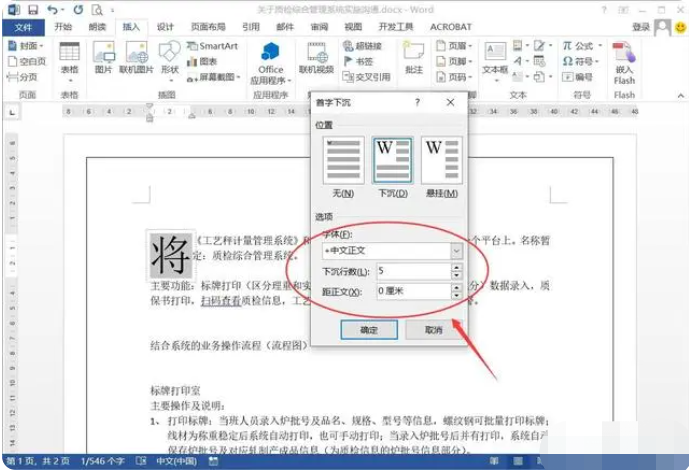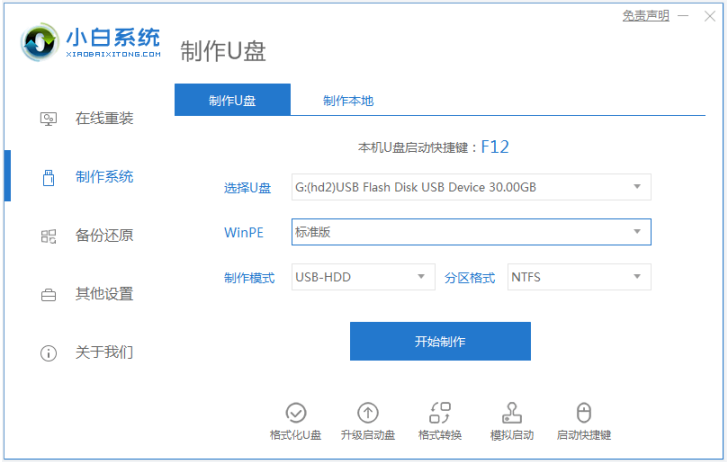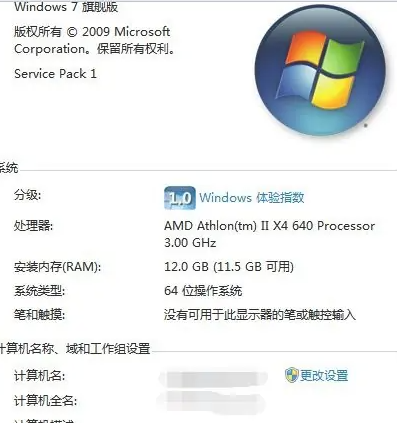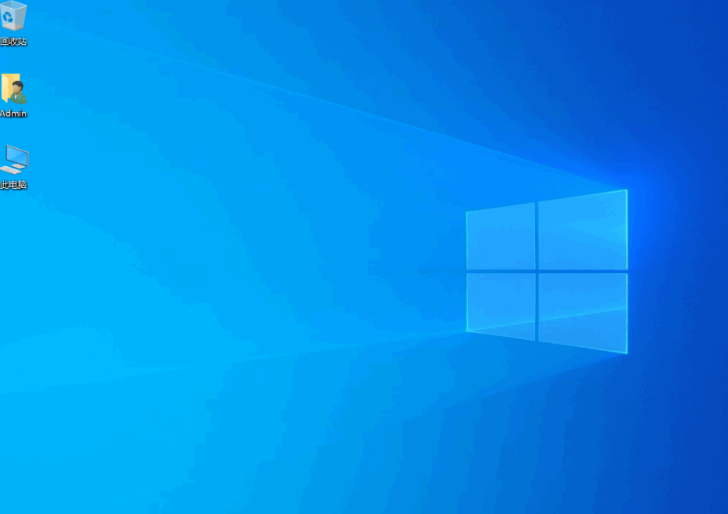开机黑屏不显示桌面怎么办
当我们的电脑遇到开机黑屏的情况时,或许不是系统故障的问题,有可能只是简单的连接故障。那么开机黑屏不显示桌面怎么办呢?下面,小编就分享一下电脑开机黑屏怎么修复的步骤,我们一起来看看吧。
工具/原料:
系统版本:win10系统
品牌型号:联想小新Air15 锐龙版
方法/步骤:
WEEX交易所已上线平台币 WEEX Token (WXT)。WXT 作为 WEEX 交易所生态系统的基石,主要用于激励 WEEX 交易平台社区的合作伙伴、贡献者、先驱和活跃成员。
新用户注册 WEEX 账户、参与交易挖矿及平台其他活动,均可免费获得 WXT 空投奖励。
1、我们首先同时按下键盘上的【Ctrl+Shift+ESC】键,点击打开任务管理器,点击下方的详细信息。
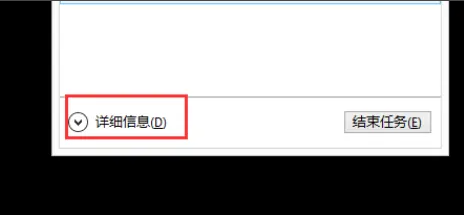
2、鼠标右键点击windows资源管理器,点击结束任务或者重新启动。
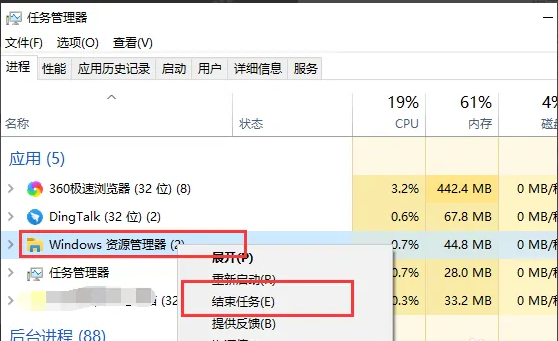
3、再用鼠标点击任务管理器右上方的文件,点击运行新任务。
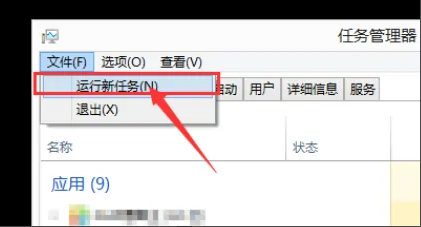
4、最后输入【explorer.exe】,按下回车确定就可以啦。
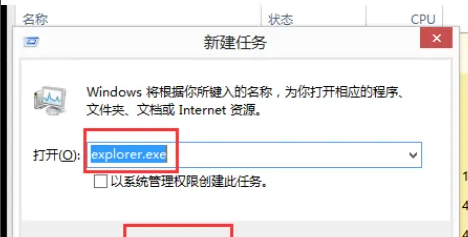
总结:
1、首先打开任务管理器,查看详细信息;
2、然后结束或者重启windows资源管理器;
3、运行新任务,输入【explorer.exe】即可。
本站资源均来源于网络或网友投稿,部分资源未经测试,难免存在BUG,所有资源只限于学习研究,不得商用。如使用本站下载的资源造成任何损失或发生侵权行为,均与本站无关。如不接受本声明请勿下载!本站资源如有侵权,请联系QQ:497149677核实后立即删除!
最客资源网 » 开机黑屏不显示桌面怎么办
最客资源网 » 开机黑屏不显示桌面怎么办